Dell Unity: De beheerders- of servicewachtwoorden wijzigen/ontgrendelen/resetten (op te lossen door gebruiker)
Summary: De beheerders- of servicewachtwoorden wijzigen/ontgrendelen/resetten.
This article applies to
This article does not apply to
This article is not tied to any specific product.
Not all product versions are identified in this article.
Instructions
Het beheerderswachtwoordwijzigen
Het servicewachtwoordwijzigen
Voorwaarden: Beide storageprocessors (SP's) moeten aanwezig zijn in het systeem en de opstartmodus moet de normale modus zijn. Als u een SP hebt verwijderd of als een SP defect is, moet u de SP vervangen voordat u het servicewachtwoord kunt wijzigen.
Het serviceaccountontgrendelen na meerdere mislukte aanmeldingspogingen
OPMERKING: Unity array moet OE 4.2.2.x of hoger uitvoeren om deze opdracht te kunnen implementeren. Zie de opmerkingensectie hieronder om mogelijke redenen waarom het servicewachtwoord mogelijk niet opnieuw wordt ingesteld/ontgrendeld.
Het service-/beheerderswachtwoordopnieuw instellen op Unity (hardwaremodellen)
Opmerking: Referentieartikel 000212222 voor scenario's waarbij de NMI-resetprocedure niet werkt voor de service of het opnieuw instellen van het beheerderswachtwoord:
https://www.dell.com/support/kbdoc/000212222
--------------------------------------------------------------------------------------------------------------------------------------------------------
Wachtwoordherstelproces NMI-knop (zie opmerking 2 hieronder voor hulp bij Unity XT 480(F)/680(F)/880(F)):
Het service-/beheerderswachtwoordopnieuw instellen op Unity VSA
OPMERKING: Hiervoor is consoletoegang (via vMware vsphere) vereist en moet opnieuw worden opgestart, zodat de productie wordt beïnvloed tijdens deze procedure.
Via Unisphere:
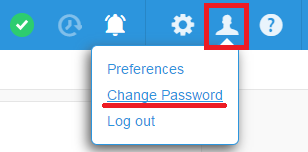
Voor andere gebruikers klikt u op Instellingen > Gebruikers en groepen > Gebruikersbeheer > selecteert u de individuele gebruiker en klikt u op "Meer acties" om het wachtwoord opnieuw in te stellen.
Via UEMCLI:
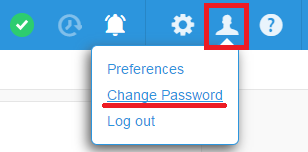
Voor andere gebruikers klikt u op Instellingen > Gebruikers en groepen > Gebruikersbeheer > selecteert u de individuele gebruiker en klikt u op "Meer acties" om het wachtwoord opnieuw in te stellen.
Via UEMCLI:
uemcli -u admin -p /user/account -id user_admin set -passwd -oldpasswd
Het servicewachtwoordwijzigen
Voorwaarden: Beide storageprocessors (SP's) moeten aanwezig zijn in het systeem en de opstartmodus moet de normale modus zijn. Als u een SP hebt verwijderd of als een SP defect is, moet u de SP vervangen voordat u het servicewachtwoord kunt wijzigen.
Via Unisphere:
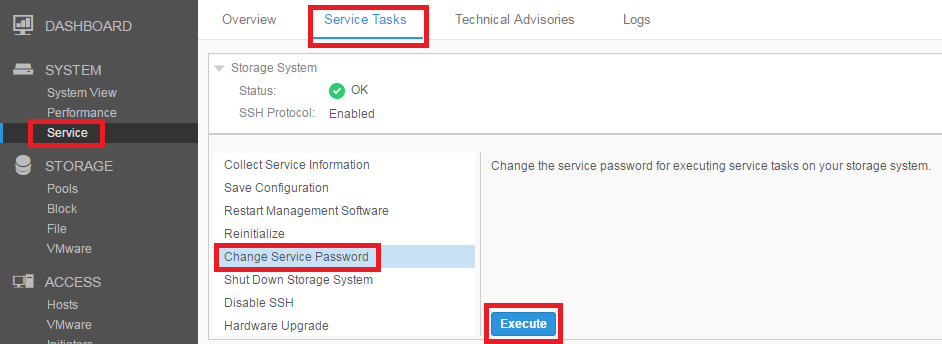
Via serviceopdrachten:
Via UEMCLI:
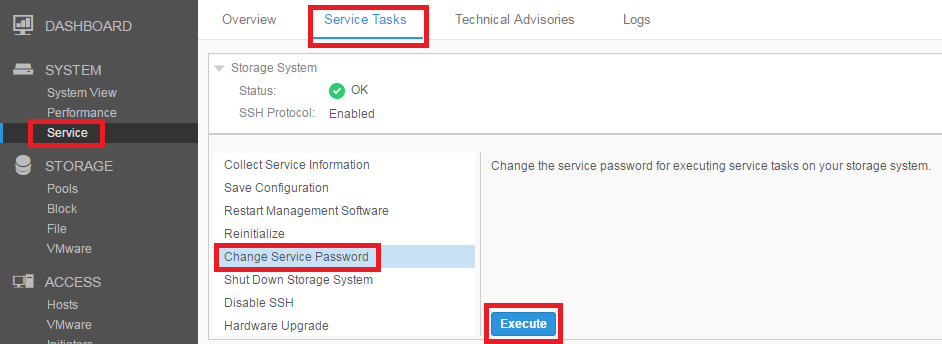
Via serviceopdrachten:
svc_service_password -s YourPassword
Via UEMCLI:
uemcli -u admin -p /service/user set -passwd -oldpasswd
Het serviceaccountontgrendelen na meerdere mislukte aanmeldingspogingen
OPMERKING: Unity array moet OE 4.2.2.x of hoger uitvoeren om deze opdracht te kunnen implementeren. Zie de opmerkingensectie hieronder om mogelijke redenen waarom het servicewachtwoord mogelijk niet opnieuw wordt ingesteld/ontgrendeld.
Via UEMCLI:
Via serviceopdrachten:
Opmerking: Aangezien het serviceaccount op dit punt is vergrendeld, is dit alleen mogelijk als er nog een andere SSH-sessie is aangemeld of via IPMI. Zo niet, dan is IPMI onbruikbaar omdat u zich niet kunt aanmelden.
uemcli -no -d -u admin -p /user/account -id service set -locked no
Via serviceopdrachten:
Opmerking: Aangezien het serviceaccount op dit punt is vergrendeld, is dit alleen mogelijk als er nog een andere SSH-sessie is aangemeld of via IPMI. Zo niet, dan is IPMI onbruikbaar omdat u zich niet kunt aanmelden.
svc_service_password -u
Het service-/beheerderswachtwoordopnieuw instellen op Unity (hardwaremodellen)
Opmerkingen:
- De Dell Unity serie is zodanig ontworpen dat de systeembeheerder zowel de service- als beheerderswachtwoorden kan resetten met behulp van de NMI-knop op de SP. Met deze optie kan de systeembeheerder een snelle methode gebruiken om het wachtwoord opnieuw in te stellen zonder dat een Dell resource onsite hoeft te worden gepland. Als een wachtwoord wordt vergeten of verloren gaat, is de verwachting dat de systeembeheerder het onderstaande actieplan volgt.
- Dit is de enige manier om het wachtwoord opnieuw in te stellen als het servicewachtwoord is vergeten of onbekend is en u nog niet bent aangemeld bij SSH of IPMI (om svc_service_password uit te voeren). Hiermee worden zowel service- als beheerderswachtwoorden teruggezet op de standaardinstellingen.
- Als een SP niet in de normale of servicemodus wordt uitgevoerd, stopt u en neemt u contact op met uw supportmedewerker die dit KB-artikel vermeldt.
- Elke SP in servicemodus moet worden hersteld naar de normale modus. Stappen 1 tot en met 3 kunnen worden uitgevoerd op een SP van de servicemodus om u aan te melden bij een tijdelijk serviceaccount tijdens het herstellen van de SP naar de normale modus. (bijv. svc_rescue_state -c; svc_shutdown -r).
- Het wachtwoord opnieuw instellen via de NMI-knop op een servicemodus-SP is niet permanent, de wijziging gaat verloren na het opnieuw opstarten van de SP.
- Als STIG op dit systeem is ingeschakeld, raadpleegt u het gedeelte Opmerkingen hieronder voordat u verdergaat.
Opmerking: Referentieartikel 000212222 voor scenario's waarbij de NMI-resetprocedure niet werkt voor de service of het opnieuw instellen van het beheerderswachtwoord:
https://www.dell.com/support/kbdoc/000212222
--------------------------------------------------------------------------------------------------------------------------------------------------------
Voordat u begint:
- De SP-status controleren:
Normale modus: LED voor SP-fout brandt niet.
Servicemodus: SP Fault LED afwisselend oranje en blauw met tussenpozen van één seconde.
- Bepalen welke SP primair is:
In de normale modus moet de NMI-knop worden ingedrukt op de primaire SP om te zorgen dat de Unisphere GUI de gebruiker vraagt om het wachtwoord opnieuw in te stellen.
Controleer in Unisphere welke SP primair is door naar System > Service > Service Tasks te gaan en te controleren op de SP met de status "Storage Processor X (Primary)." Als u zich niet kunt aanmelden bij Unisphere, probeer dan eerst de onderstaande procedure op SPA en als stap 1-4 mislukt, probeer het dan opnieuw op SPB.
Controleer in Unisphere welke SP primair is door naar System > Service > Service Tasks te gaan en te controleren op de SP met de status "Storage Processor X (Primary)." Als u zich niet kunt aanmelden bij Unisphere, probeer dan eerst de onderstaande procedure op SPA en als stap 1-4 mislukt, probeer het dan opnieuw op SPB.
Wachtwoordherstelproces NMI-knop (zie opmerking 2 hieronder voor hulp bij Unity XT 480(F)/680(F)/880(F)):
- Zoek aan de achterkant van de behuizing van de disk processor de NMI-knop op de storageprocessor. Het bevindt zich in een klein gat en toont twee driehoeken die naar elkaar wijzen (zie onderstaande afbeelding voor hulp).
- Houd met een dun niet-metalen object de knop voor wachtwoordherstel ongeveer 3 seconden ingedrukt en laat vervolgens los. Het LED-lampje van de SP-fout knippert bij 2 HZ en gaat na 5 seconden uit. Ga naar de volgende stap nadat de LED is uitgeschakeld.
- Wees voorzichtig!! Druk meer dan 10 seconden op de resetknop (start de storageprocessor opnieuw op).
- Probeer de volgende NMI-reset niet binnen 30 minuten op dezelfde SP uit te voeren.
- Maak verbinding met de Unity array met behulp van een browser met het beheer-IP en meld u aan als beheerder met het standaard initiële wachtwoord "Password123#". De gebruiker moet worden gevraagd om zowel admin- als servicewachtwoorden opnieuw in te stellen. Als u er de voorkeur aan geeft om het wachtwoord opnieuw in te stellen via ssh, is het oorspronkelijke standaardwachtwoord voor het serviceaccount "service".
- Wijzig het beheerderswachtwoord van de standaardinstelling naar de opgegeven gebruiker. Schakel het selectievakje uit als u het wachtwoord van het serviceaccount wilt instellen op een andere waarde dan het beheerderswachtwoord.
- Als u niet wordt gevraagd om het wachtwoord opnieuw in te stellen bij aanmelding, hebt u mogelijk op de NMI-knop op de niet-primaire SP gedrukt. Herhaal stap 1-4 ALLEEN op de tweede SP als u niet wordt gevraagd om het wachtwoord bij de eerste poging opnieuw in te stellen.
- Als u nog steeds niet wordt gevraagd om het wachtwoord bij elke aanmeldingspoging opnieuw in te stellen nadat u het eenmaal hebt geprobeerd op elke SP, neemt u contact op met uw supportmedewerker en verwijst u naar dit KB-nummer.
|
Unity x00(F) / x50(F) en Unity XT 380 (F) modellen
|
Unity XT 480(F) / 680(F) / 880(F) modellen
|

|


Belangrijke opmerking: Als gevolg van een productieprobleem op deze modellen, is het fysieke gat op de hardware niet uitgelijnd met de knop op de binnenkant van de kaart. De knop is mogelijk slechts gedeeltelijk toegankelijk via het gat. Zie de richtlijnen in de volgende sectie (Opmerkingen - OPMERKING 2).
|
Het service-/beheerderswachtwoordopnieuw instellen op Unity VSA
OPMERKING: Hiervoor is consoletoegang (via vMware vsphere) vereist en moet opnieuw worden opgestart, zodat de productie wordt beïnvloed tijdens deze procedure.
- Maak verbinding met de vSphere-console voor de Unity VSA
- Start de Unity VSA opnieuw op (svc_shutdown -r of via Unisphere of uemcli)
- Wacht op het scherm 'EMC Boot', druk in 3 seconden op de tab-toets om het opstartmenu te bewerken
- Voeg 'unityvsa_reset_admin_password' toe aan het einde van de regel (van de opstartlader) en druk op Enter om op te starten
- Nadat het opstarten/de services zijn gestart, wordt het wachtwoord voor service- en beheerdersgebruikers teruggezet op de standaardinstellingen (respectievelijk service/Password123#)
- Opnieuw opstarten is niet meer nodig, omdat de bovenstaande stap niet wordt opgeslagen en slechts één keer wordt uitgevoerd.
Additional Information
Opmerking 1: Er is een probleem waarbij als STIG is ingeschakeld en het serviceaccount is vergrendeld, het servicewachtwoord niet wordt gereset door op de NMI-knop te drukken.
Als de gebruiker het beheerderswachtwoord niet meer weet (vereist om het serviceaccount te ontgrendelen), dan:
Opmerking 2: Richtlijnen voor modellen Unity XT 480(F)/680(F)/880(F) wanneer de NMI-butting slechts gedeeltelijk zichtbaar is.
Aangezien er een luchtopening van 2 mm tussen het montagekader en de knop is, kan de knop nog steeds worden geopend met een dun niet-metalen object onder een hoek, zoals wordt weergegeven in de afbeeldingen hier:

De tijdelijke oplossing is om:
1. Ontgrendel eerst het account van de servicegebruiker met behulp van deze uemcli-opdracht:
uemcli -no -d -u admin -p /user/account -id service set -locked no
2. Druk vervolgens op de NMI-knop om het wachtwoord opnieuw in te stellen.
Als de gebruiker het beheerderswachtwoord niet meer weet (vereist om het serviceaccount te ontgrendelen), dan:
1. Druk op de NMI-knop om het beheerderswachtwoord opnieuw in te stellen.
2. Gebruik de bovenstaande uemcli-opdracht om het serviceaccount te ontgrendelen.
3. Druk nogmaals op de NMI-knop om het wachtwoord voor service en admin opnieuw in te stellen.
2. Gebruik de bovenstaande uemcli-opdracht om het serviceaccount te ontgrendelen.
3. Druk nogmaals op de NMI-knop om het wachtwoord voor service en admin opnieuw in te stellen.
Dit probleem zal worden opgelost in een toekomstige Unity OE-versie.
Opmerking 2: Richtlijnen voor modellen Unity XT 480(F)/680(F)/880(F) wanneer de NMI-butting slechts gedeeltelijk zichtbaar is.
Aangezien er een luchtopening van 2 mm tussen het montagekader en de knop is, kan de knop nog steeds worden geopend met een dun niet-metalen object onder een hoek, zoals wordt weergegeven in de afbeeldingen hier:

Affected Products
Dell EMC Unity FamilyProducts
Dell Unity 300, Dell EMC Unity 300F, Dell EMC Unity 350F, Dell EMC Unity XT 380, Dell EMC Unity XT 380F, Dell EMC Unity 400, Dell EMC Unity 400F, Dell EMC Unity 450F, Dell EMC Unity XT 480, Dell EMC Unity XT 480F, Dell EMC Unity 500
, Dell EMC Unity 500F, Dell EMC Unity 550F, Dell EMC Unity 600, Dell EMC Unity 600F, Dell EMC Unity 650F, Dell EMC Unity XT 680, Dell EMC Unity XT 680F, Dell EMC Unity XT 880, Dell EMC Unity XT 880F, Dell EMC Unity Family |Dell EMC Unity All Flash, Dell EMC Unity Family, Dell EMC Unity Hybrid
...
Article Properties
Article Number: 000022355
Article Type: How To
Last Modified: 20 Oct 2023
Version: 8
Find answers to your questions from other Dell users
Support Services
Check if your device is covered by Support Services.